
Thêm số trang trong Pages trên máy Mac
Bạn có thể thêm số trang vào tài liệu tự động điều chỉnh khi các trang được thêm hoặc xóa. Bạn có thể thêm số trang vào đầu trang hoặc chân trang trên trang của mình hoặc bất cứ nơi nào khác trong tài liệu–ví dụ: trong văn bản nội dung hoặc trong đối tượng.
Thêm số trang
Cách dễ dàng nhất để thêm số trang vào tài liệu là chèn số trang vào đầu trang hoặc chân trang. Các trường đầu trang và chân trang có thể hiển thị khi chúng bị trống, tuy nhiên, bạn có thể thấy chúng khi bạn di chuyển con trỏ lên trên chúng.
Di chuyển con trỏ lên đầu hoặc xuống cuối trang, cho đến khi bạn nhìn thấy ba trường đầu trang hoặc chân trang, sau đó bấm vào trường bạn muốn sử dụng (bên trái, ở giữa hoặc bên phải).
Nếu đầu trang và chân trang đã bị tắt cho tài liệu, trước tiên hãy bật chúng (bấm vào
 trên thanh công cụ, bấm vào tab Tài liệu, sau đó chọn các hộp kiểm Phần đầu và Phần chân).
trên thanh công cụ, bấm vào tab Tài liệu, sau đó chọn các hộp kiểm Phần đầu và Phần chân).Bấm vào Chèn Số Trang, sau đó chọn một kiểu đánh số.
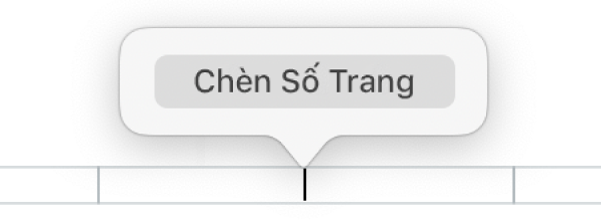
Số trang tự động tăng dần khi bạn thêm các trang. Nếu tài liệu soạn thảo văn bản của bạn có nhiều phần, bạn có thể sử dụng các số bắt đầu khác nhau và định dạng cho từng phần. Xem Thay đổi số bắt đầu và kiểu số.
Thêm số trang ở bên ngoài phần đầu hoặc phần chân
Nếu bạn muốn sử dụng số trang làm thành phần thiết kế bên ngoài đầu trang hoặc chân trang, bạn có thể thêm các số trang vào bất cứ đâu trong văn bản nội dung hoặc trong hình, hộp văn bản hoặc ô bảng.
Đặt dấu chèn trong văn bản mà bạn muốn số trang xuất hiện hoặc bấm hai lần vào một hình, hộp văn bản hoặc ô bảng.
Bấm vào
 trên thanh công cụ, sau đó chọn Số trang.
trên thanh công cụ, sau đó chọn Số trang.
Số được thêm dựa trên trang bạn đang thao tác và việc có các phần hoặc trang khác trong tài liệu có cài đặt số gây ảnh hưởng hay không.
Thay đổi số bắt đầu và kiểu số
Sau khi bạn đã thêm số trang, bạn có thể thay đổi số bắt đầu và thay đổi kiểu số cho phần trong tài liệu soạn thảo văn bản hoặc cho một trang trong tài liệu bố cục trang.
Thực hiện một trong các thao tác sau:
Trong tài liệu soạn thảo văn bản: Bấm vào
 trên thanh công cụ, sau đó bấm vào tab Phần ở đầu thanh bên.
trên thanh công cụ, sau đó bấm vào tab Phần ở đầu thanh bên.Trong tài liệu bố cục trang: Bấm vào góc của trang nơi bạn muốn sửa (sao cho không có mục nào được chọn trên trang), sau đó bấm vào
 trên thanh công cụ. Nếu phần đầu của thanh bên không hiển thị Trang thì hãy đảm bảo rằng không mục nào được chọn trên trang, sau đó thử lại.
trên thanh công cụ. Nếu phần đầu của thanh bên không hiển thị Trang thì hãy đảm bảo rằng không mục nào được chọn trên trang, sau đó thử lại.
Bên dưới Đánh số trang, hãy thực hiện bất kỳ thao tác nào sau đây:
Thay đổi định dạng số: Bấm vào menu bật lên Định dạng và chọn một kiểu đánh số.
Đặt số trang bắt đầu: Chọn xem bạn có muốn tiếp tục đánh số từ trang hoặc phần trước đó hay không hay đặt số bắt đầu khác.
Nếu trang tiếp theo trong tài liệu của bạn được bật Khớp với trang trước đó, số trang tăng lên số tiếp theo và sử dụng kiểu đánh số của trang này.